Sony DSC-H10 Black: Копирование изображений на компьютер без программы “Picture Motion Browser”
Копирование изображений на компьютер без программы “Picture Motion Browser”: Sony DSC-H10 Black
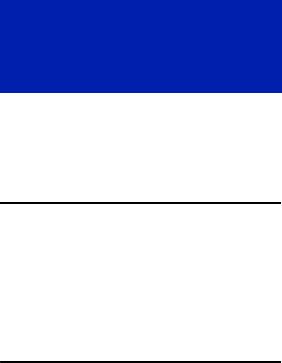
Копирование изображений на компьютер без
программы “Picture Motion Browser”
Изображения можно скопировать на
Копирование
компьютер без программы “Picture
изображений на
Motion Browser” следующим образом.
компьютер с системой
Для компьютера, в котором
Windows Vista/XP
имеется слот для карты памяти
Memory Stick
В данном разделе описывается
Извлеките карту памяти “Memory
пример копирования изображений в
Stick Duo” из фотоаппарата и
папку “Documents” (для системы
вставьте ее в адаптер для Memory
Windows XP: “My Documents”).
Stick Duo. Вставьте адаптер карты
памяти Memory Stick Duo в
компьютер и скопируйте
1 Подготовьте фотоаппарат и
изображения.
компьютер.
• Даже при использовании системы
Выполните процедуру, описанную
Windows 95/98/98 SecondEdition/NT/Me
можно копировать изображения, вставив
в разделе “Подготовка
карту памяти “Memory Stick Duo” в слот
фотоаппарата и компьютера” на
для Memory Stick компьютера.
стр. 94.
• Если карта памяти “Memory Stick PRO
Duo” не распознается, см. стр. 119.
2 Подсоедините фотоаппарат к
Для компьютера, в котором нет
компьютеру с помощью
слота для карты памяти Memory
многофункционального
Stick
кабеля.
Установите соединение USB и
выполните шаги по копированию
Выполните процедуру, описанную
изображений.
в разделе “Подсоединение
• На экранах, приведенных в данном
фотоаппарата к компьютеру” на
разделе, показана процедура
стр. 94.
копирования изображений с карты
• Если программа “Picture Motion
памяти “Memory Stick Duo”.
Browser” уже установлена, то
• Этот фотоаппарат не совместим с
откроется окно [Import Media Files] в
операционными системами Windows 95/
программе “Picture Motion Browser”,
98/98 SecondEdition/NT/Me из семейства
однако при этом следует выбрать
Windows.
[Cancel] для завершения.
Если используется компьютер без слота
для карты памяти Memory Stick, то
используйте имеющееся в продаже
устройство чтения/записи для карт
памяти Memory Stick для копирования
изображений с карты памяти “Memory
Stick Duo” на компьютер.
• Для копирования изображений,
содержащихся во внутренней памяти на
компьютер, сначала скопируйте
изображения на карту памяти “Memory
Stick Duo”, а затем на компьютер.
98
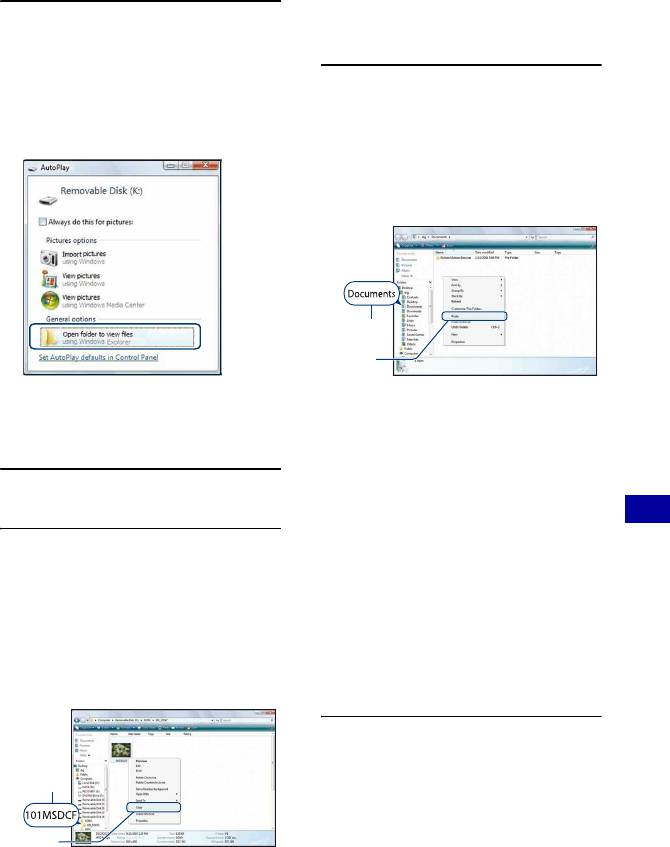
Копирование изображений на компьютер без программы “Picture Motion
Browser”
• Для получения сведений о месте
хранения файлов изображений см.
3 Как только экран мастера
стр. 96.
автоматически появится на
рабочем столе, выберите [Open
folder to view files] (для системы
6 Выберите папку [Documents]
Windows XP: [Open folder to view
(для системы Windows XP: [My
files] t [OK]).
Documents]). Затем щелкните
правой кнопкой мыши в окне
“Documents” для отображения
меню и выберите [Paste].
1
2
• Если экран мастера не появляется
Файлы изображений копируются в
автоматически, выполните такую
папку [Documents] (для системы
процедуру t “для системы Windows
Windows XP: [My Documents]).
2000” на стр. 99.
• Если изображение с таким же именем
файла существует в папке назначения
копирования, появится сообщение с
4 Дважды щелкните [DCIM].
запросом на подтверждение
перезаписи. При замене
Использование компьютера
существующего изображения на
новое исходный файл будет удален.
5 Дважды щелкните папку, где
Для копирования файла изображения
хранятся файлы изображений,
на компьютер без перезаписи
которые необходимо
измените имя файла, а затем
скопируйте файл изображения.
скопировать. Затем щелкните
Однако следует учесть, что если
правой кнопкой мыши файл
изменить имя файла (стр. 100),
изображения для отображения
возможно, не удастся воспроизвести
это изображение с помощью этого
меню и выберите пункт [Copy].
фотоаппарата.
Для системы Windows 2000
Дважды щелкните [My Computer]
1
t [Removable Disk] после
подсоединения фотоаппарата к
компьютеру. Затем выполните шаги,
2
начиная с шага 4.
99
Оглавление
- Примечания об использовании фотоаппарата
- Оглавление
- Основные рекомендации для улучшения качества снимков
- Обозначение частей
- Индикаторы на экране
- Изменение экранной индикации
- Использование внутренней памяти
- Использование диска переключения режимов
- Простая съемка изображений (режим Автоматич. регулир.)
- Съемка неподвижных изображений (Выбор сцены)
- Съемка с ручной экспозицией
- Просмотр изображений
- Удаление изображений
- Знакомство с различными функциями - HOME/Меню
- Элементы меню
- Меню съемки
- Воспроизведение изображений с экрана HOME
- Меню просмотра
- Настройка функции Управление памятью и изменение настроек
- Управление
- Установки
- Просмотр изображений по телевизору
- Использование компьютера с системой Windows
- Установка программного обеспечения (прилагается)
- Использование “Picture Motion Browser” (прилагается)
- Копирование изображений на компьютер с помощью “Picture Motion Browser”
- Копирование изображений на компьютер без программы “Picture Motion Browser”
- Просмотр файлов изображений, сохраненных на компьютере, с помощью фотоаппарата путем их копирования на “Memory Stick Duo”
- Использование “Music Transfer” (прилагается)
- Использование компьютера Macintosh
- Просмотр “Расширенное ознакомление с Cyber-shot”
- Печать неподвижных изображений
- Прямая печать изображений с помощью PictBridge-совместимого принтера
- Печать в фотоателье
- Устранение неисправностей
- Предупреждающие индикаторы и сообщения
- Использование фотоаппарата за границей — источники питания
- Карта памяти “Memory Stick Duo”
- О батарейном блоке
- Зарядное устройство
- Алфавитный указатель



